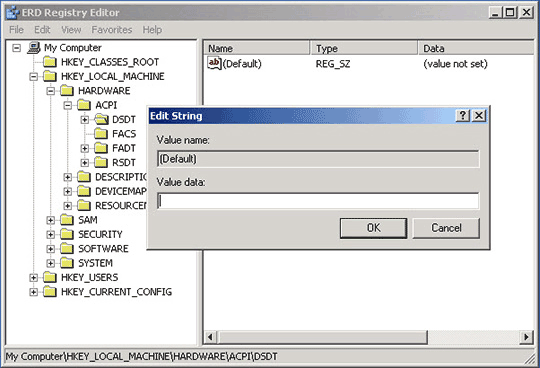آموزش دیسک بوت ERD Commonder
ERD Commonder یک دیسک قابلبوت یا بهتر بگوییم یک ویندوز قابلبوت بدون نیاز به نصب روی هارددیسک است که در مواقعی که ویندوز به اغماء میرود (هنگ کردن یا کرش کردن ویندوز) یا حذف فایلهای مهمی که امکان دسترسی به آنها نیست، مورد استفاده قرار میگیرد.
در این دیسک ابزارهای مختلف ارائه شدهاست که شما را در بازیابی اطلاعات و برگرداندن ویندوز یا حداقل خارج شدن از وضعیت بحرانی سیستم کمک میکند.
روش استفاده از این دیسک بسیار ساده است. کافی است سیستم شما روی بوت از روی داریونوری تنظیم شدهباشد. ویندوز قابلبوت بهطور خودکار بالا میآید و شما میتوانید مانند یک ویندوز از آن استفاده کنید و با استفاده از ابزارهایی که در اختیار دارید به جراحی و بازگردادندن اطلاعات و ویندوز اقدام کنید. فقط هنگام بالا آمدن، نوع صفحهکلید و مبداء زمانی سؤال میشود.
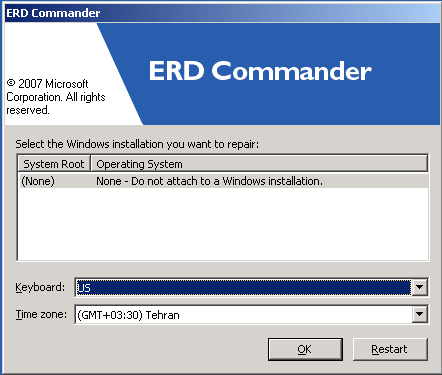
یک قابلیت بسیار خوب این دیسک قابلبوت شناسایی و پیکربندی دستگاههای شبکه و امکان مدیریت شبکه و منابع در آن است. هنگام بالا آمدن، بهطور خودکار کارتشبکه و شبکه اتصالی سیستم شناسایی شده و در ادامه میتوانید با ابزارهای شبکه کارهایتان را پیش ببرید.
آشنایی با محیط ERD Commender
روی دسکتاپ آیکون My Computer برای دسترسی به هارددیسک و پارتیشنها و آیکون Network Neighborhood قرار دارد. در نوار وظیفه نیز کلید منوی اصلی یا Start Menu قرار دارد که تمام ابزارها و دستورات از طریق این منو قابل دسترسی و اجرا هستند .
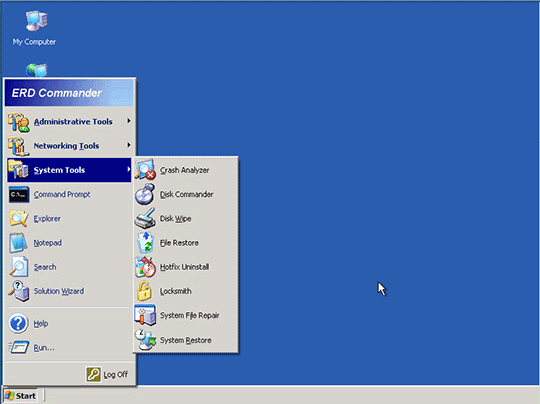
از اولین کارهایی که میتوان انجام داد، استفاده از آیکونهای روی دسکتاپ برای دسترسی به پارتیشنهای مختلف هارددیسک و منتقل کردن اطلاعات از روی پارتیشنها به منابع شبکه مانند هارددیسک درون شبکه یا به اشتراکگذاری اطلاعات است. در بسیاری از مواقع، همین دسترسی به اطلاعات و امکان جابهجایی آنها یک آرزوی بزرگ برای کاربرانی است که ویندوز آنها دچار مشکل شده و بالا نمیآید. از منوی اصلی و با ابزارهای Search و Explorer میتوانید برای دسترسی سریع و یافتن اطلاعات استفاده کنید.
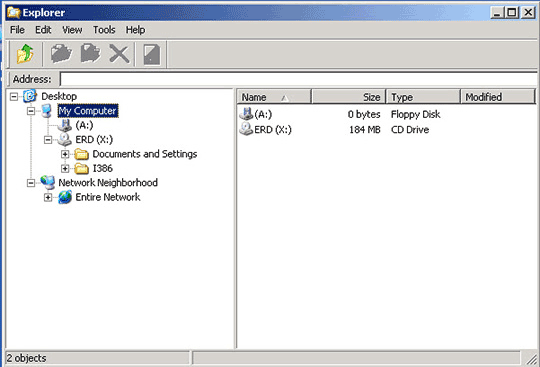
تمام ابزارهای گرافیکی ارائهشده روی ERD در سه منویTools Administrator، Networking Tools و System Tools قرار دارند. با استفاده از ابزار Commont Promt نیز میتوانید دستورات خط فرمانی روی ویندوز اعمال کنید.
راهکار برونرفت از مشکل
با ERD Commonder میتوانید به دو روش به بازگرداندن ویندوز از اغماء اقدام کنید: با ابزارهای مختلف و به صورت دستی به یافتن عیب و رفع عیب اقدام کنید یا با استفاده از ابزار Solution Wizard و ارائه پیشنهادهای خود، یافتن عیب و رفع عیب را بهعهده خود نرم افزار بگذارید. این ابزار را از منوی اصلی اجرا کرده و گام به گام پیش بروید.
ابزار Solution Wizard در اولین مرحله از شما سؤال میکند، سیستم چه مشکلی دارد. سیستم بالا نمیآید، اطلاعات روی سیستم مخدوش شدهاند، مشکل رمز عبور دارید یا مشکل از جای دیگری است.
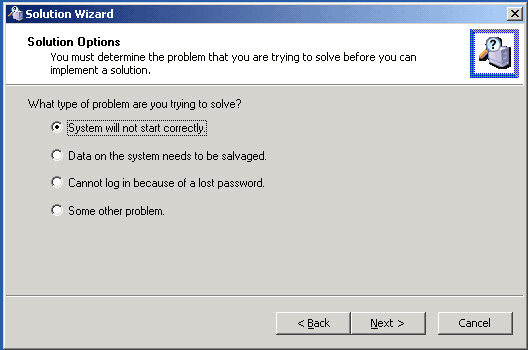
گزینه مرتبط با مشکل سیستم خودتان را انتخاب کرده و به مرحله بعد بروید. اکنون از شما سؤال میشود، آیا فقط میخواهید گزارش خرابی سیستم را ببینید یا به رفع و تعمیر سیستم نیز بپردازید.
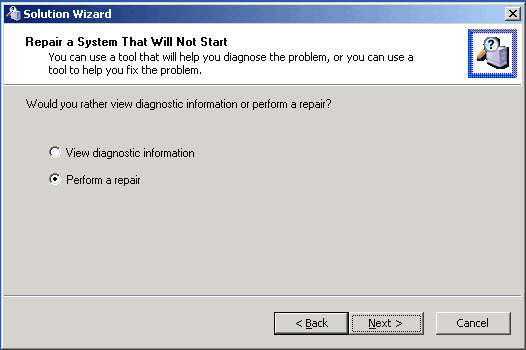
گزینه Perform a repair را انتخاب کنید و وارد مرحله بعدی شوید. اکنون نوع تعمیر ویندوز و سیستم را انتخاب کنید.
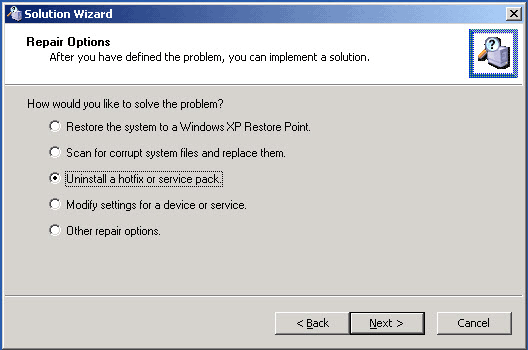
اکنون ERD Commonder نرمافزار پیشنهادی خود را به شما معرفی میکند و بازدن کلید Finish، ابزار موردنظر شروع به اجرا شدن میکند.
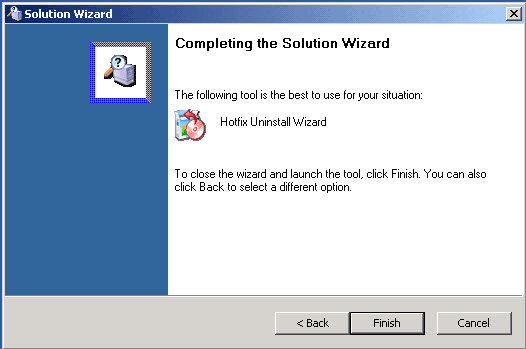
تحلیل دلایل هنگ ویندوز
ابزار Crash Analyzer میتواند به شما در یافتن دلایل هنگ کردن ویندوز و سیستم کمک کند. این ابزار را اجرا و Next کنید. ابتدا از شما درباره ابزار تحلیل سیستم سؤال میشود، باید آدرس سیدی بوت ERD را بدهید. در مرحله بعد از شما سؤال میشود، فایل Symbol در کجا ذخیره شدهاست. این فایل حاوی اطلاعاتی درباره وضعیت سیستم است. میتوانید به برنامه بگویید چنین فایلی وجود ندارد یا بهطور خودکار آن را در شاخه نصب ویندوز بیابد.
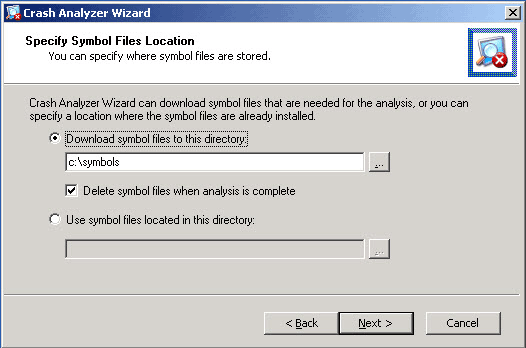
این ابزار برای یافتن اثری از خرابی به جستوجو در فایلهای مهم ویندوز میپردازد. خواندن فایلهای گزارش و لاگ فایلها نیز در دستور کار این ابزار است. در نهایت اگر بتواند چیزی پیدا کند، آن را به شما گزارش میدهد.
Disk Commonder
ابزاری برای بازیابی اطلاعات از دست رفته است. این اطلاعات میتوانند فایلها و پوشههایی باشند که به اشتباه پاک شدهاند یا اطلاعات سکتورهای اولیه هارددیسک، فایلهای ویندوز یا اطلاعاتی از سیستم که ضروری هستند. این ابزار را اجرا کنید و به او بگویید باید به دنبال چه چیزی باشد (فایلهای پاکشده یا فایلهای مخدوششده سیستم و…). سپس پارتیشنی را که میخواهید جستوجو شود، انتخاب کنید. پس از جستوجو، فهرستی از فایلها و پوشهها برای شما نمایش داده میشود. مواردی را که باید بازیابی شود، انتخاب و آدرس محل ذخیره شدن را بدهید و Ok کنید.
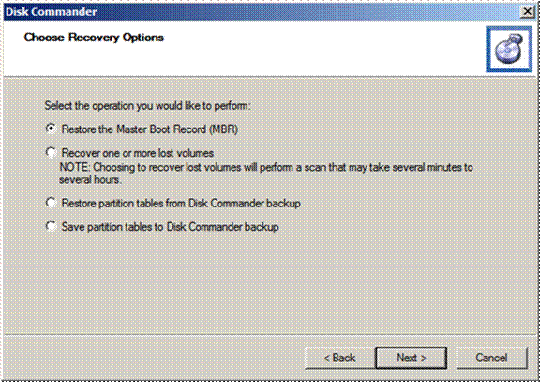
پاک کردن هارددیسک
هنگامی که یک ویروس روی اطلاعات هارددیسک یا پارتیشنی مینشیند، چارهای جز پاک کردن هارددیسک ندارید و البته پاک کردن ساده نیز نمیتواند همه اطلاعات را از بین ببرد. برای از بین بردن تمامی اطلاعات از ابزار Disk Wipe استفاده کنید. این ابزار را اجرا و پارتیشنی را که باید از بیخ و بن پاک شود، انتخاب و از پایین ویزارد، الگوریتم پاک کردن اطلاعات را نیز تیک زده و Start کنید.
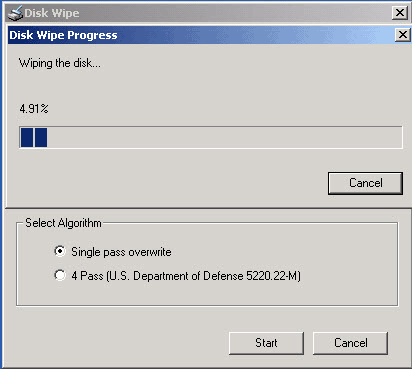
بازیابی فایلها
ابزار File Restore برای بازیابی فایلهای پاکشده است. همانطور که میدانید، وقتی دکمه Delete را در ویندوز کلیک کرده و یک فایل را حذف میکنید، باز امکان بازیابی آن وجود دارد. این ابزار را اجرا کنید و به ترتیب نام و پسوند فایل یا فایلهای پاکشده، محل جستوجو، آخرین تاریخ دسترسی یا تغییر، اندازه فایل و جستوجو در پوشههای پاکشده را تنظیم کرده و کلید Search را بزنید.
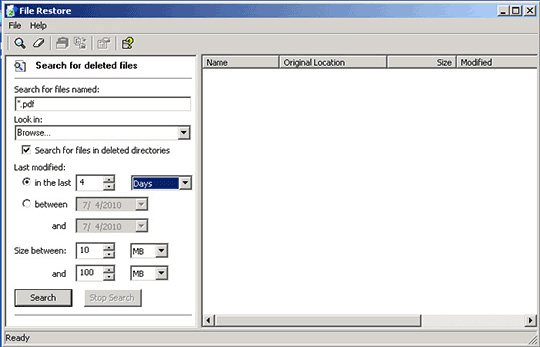
فایلهایی را که پیدا میشوند، میتوانید به جای دیگری کپی کنید.
پاک کردن مشکل
وقتی ویندوز بالا نمیآید و هنگ میکند، دلایل زیادی مطرح میشود. برای مثال، نصب/حذف ناقص یک نرمافزار، پاک شدن یک فایل، نصب دو نرمافزار متضاد مانند آنتیویروس، آلوده بودن فایلهای ویندوز، مخدوش شدن فایلهای ویندوز از جمله این دلایل هستند. یکی از راههای رفع مشکل، پاک کردن فایلها و برنامههایی است که منشاء مشکل بودهاند. ابزار Hotfix Unistall این کار را برای شما انجام میدهد. یک قابلیت ویژه این ابزار، شناسایی سرویسهای فعال مخدوششده و حذف یا غیرفعال کردن آنها از روی ویندوز است.
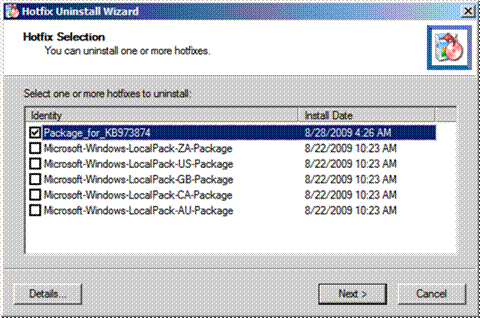
مدیریت سیستم
ابزار حیاتی دیگری که در EDR Commonder در اختیار دارید، Computer Management است. این ابزار امکان دسترسی سرویسهای اتوران، سرویسهای فعال روی سیستم، ابزار مدیریت پارتیشنهای هارددیسک، مشاهده رخدادهای سیستم و گرفتن اطلاعات سیستم را به شما میدهد.
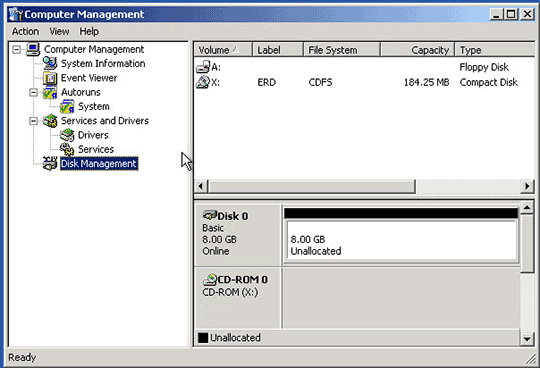
دسترسی به سرویسهای فعال و فایلهای اتوران گنج ارزشمندی است که کاربران حرفهای قدر آن را میدانند. عمده مشکلات هنگ کردن ویندوز از ناحیه این دو مورد است. فعال بودن هر ویروس یا بدافزاری با فعال بودن یک فایل در اتوران یا سرویسها همراه است و اگر شما بتوانید بدون بالا آوردن ویندوز آن را غیرفعال یا حذف کنید، بر مشکل سیستم غلبه کردهاید.
ویرایش رجیستری
رجیستری از مهمترین نقاط آسیبپذیر ویندوز است. کافی است چند کلید رجیستری را پاک یا مقادیر آنها را عوض کنید تا مجبور شوید برای همیشه با ویندوز خداحافظی کنید. با استفاده از ابزار Registry Editor میتوانید به کلیدهای رجیستری دسترسی پیدا کنید و اگر میدانید کدام کلیدها دچار مشکل شدهاند، آنها را درست کنید.